SnapRAID er et let, RAID-software tilWindows og Linux-systemer, der giver brugerne mulighed for at oprette en drevpool til let at huse data. Programmet er gratis, er open source og kører let på de fleste Linux-operativsystemer. I denne tutorial vil vi fokusere på opsætning af SnapRAID på Ubuntu-server.
Bemærk: Selvom denne tutorial fokuserer på Ubuntu-server, er det muligt at følge instruktionerne og konfigurere den på andre Linux-operativsystemer. Instruktionerne er næsten identiske.
Før vi begynder
For at SnapRAID skal fungere korrekt, skal du gøre dethar fire harddiske. Ideelt set skal harddiskerne være af samme størrelse, og harddiske skal formateres med det samme filsystem (Ext4.) På Ubuntu Server er den hurtigste måde at opnå dette at formatere med Cfdisk. For at starte formateringsprocessen skal du gå til Ubuntu-serverkonsollen eller, SSH i fjernbetjening og bruge kommandosyntaxen nedenfor. Husk, at du bliver nødt til at gentage denne proces fire gange, så hver harddisk har det samme filsystem osv.
Bemærk: Udskift venligst X med den faktiske etiket på det drev, du ønsker at formatere.
sudo cfdisk /dev/sdX
Når CFdisk-partitionseditoren er åben ikonsol, brug den til at slette eksisterende filsystemer på harddisken. Opret derefter en ny Ext4-partition, der tager hele drevets størrelse. Når du er færdig med redigering og formatering, skal du vælge "Skriv" for at gemme ændringerne og "Afslut" for at afslutte.
Installer SnapRAID
På Ubuntu kan du få SnapRAIDsoftware meget ret hurtigt. Årsagen til dette er, at udvikleren vedligeholder en software PPA, der er tilgængelig til Ubuntu Server, såvel som Ubuntu Desktop-distributionen. For at tilføje PPA til Ubuntu Server skal du først aktivere PPA-support.
sudo apt install software-properties-common
Når PPA-softwaren er i gang, er det tid til at tilføje SnapRAID-softwarelageret til systemet.
sudo add-apt-repository ppa:tikhonov/snapraid
Kør opdatering kommando til at opdatere Ubuntu, så SnapRAID PPA kan integreres fuldt ud i dit Ubuntu-system.
sudo apt update
Endelig skal du installere SnapRAID-softwaren.
sudo apt install snapraid
Opret SnapRAID-mapper
Hvis du vil bruge SnapRAID-softwarenkorrekt på Ubuntu, skal flere forskellige mapper konfigureres. Disse mapper er til drevmonteringer såvel som til datapuljen. Den første mappe, du skal oprette, er den, der vil gå ind / Var /.
sudo mkdir -p /var/snapraid/
Dernæst skal der oprettes flere mapper i / mnt / biblioteket. Fem af dem for at være nøjagtige. For at oprette alle disse mapper med en nem kommando skal du gøre følgende:

sudo mkdir -p /mnt/{disk1,disk2,disk3,disk4,data}SnapRAID-konfigurationsfil
Nu, hvor bibliotekerne er indstillet, er det tid til at konfigurere SnapRAID-konfigurationsfilen. For at gøre dette skal du åbne filen snapraid.conf i Nano med kommandoen nedenfor.
sudo nano -w /etc/snapraid.conf
Kig først igennem konfigurationsfilen og søg efter den linje, der siger "# Format: "parity FILE_PATH" Slet koden der under denne linje og erstatt den med:
parity /mnt/disk4/snapraid.parity
Gå derefter ned til linjen i den konfigurationsfil, der siger "# Format: "content FILE_PATH". Slet linjerne direkte under det. Udskift det med disse fire linjer.
content /var/snapraid.content
content /mnt/disk1/snapraid.content
content /mnt/disk2/snapraid.content
content /mnt/disk3/snapraid.content
Gå videre ned ad filen forbi sektionen Indhold, og find linjen i den konfigurationsfil, der siger "# Format: "disk DISK_NAME DISK_MOUNT_POINT". Fjern igen koden direkte under den og erstatt den med koden herunder.
data d1 /mnt/disk1/
data d2 /mnt/disk2/
data d3 /mnt/disk3/
Til sidst skal du flytte ned i konfigurationsfilen og finde "#pool /pool" linje. Angiv under det / Mnt / data vejviser.
pool /mnt/data
Når du har angivet placeringen af datapuljen i konfigurationsfilen, skal du gemme redigeringerne ved at trykke på Ctrl + O. Luk derefter redigeringsprogrammet med Ctrl + X.
Konfigurer SnapRAID-drevmonteringer
SnapRAID kræver alle de harddiske, der er konfigureret i / Etc / fstab fil. For at tilføje disse drevmonteringer skal du gå til terminalen og gøre følgende.
Trin 1: Kør blkid kommando på hver af dine harddiske. Denne kommando fortæller dig UUID. Sørg for at udskifte X med drevbogstavet og Y med partitionsnummeret (alias) / Dev / sdb1, etc.)
sudo blkid /dev/sdXY
Trin 2: Kopier UUID-output fra blkid kommando for hver drevpartition, og gem den i en tekstfil i din foretrukne teksteditor til senere.
Trin 3: Brug følgende ekko-kommandoer til hurtigt at skrive dine drevmonteringer i / Etc / fstab fil. Sørg for at erstatte “eksempel-uuid” med de UUID'er, du har gemt i teksteditoren.
sudo -s echo " " >> /etc/fstab echo "# Drives for SnapRAID configuration" >> /etc/fstab echo "UUID=example-uuid /mnt/disk1 ext4 noatime,defaults 0 0" >> /etc/fstab echo "UUID=example-uuid /mnt/disk2 ext4 noatime,defaults 0 0 " >> /etc/fstab echo "UUID=example-uuid /mnt/disk3 ext4 noatime,defaults 0 0" >> /etc/fstab echo "UUID=example-uuid /mnt/disk4 ext4 noatime,defaults 0 0 " >> /etc/fstab
Trin 4: Brug følgende ekko kommandoer for at tilføje AUFS-drevpuljen til din / Etc / fstab folder.
echo " " >> /etc/fstab echo "#SnapRAID AuFS mount" >> /etc/fstab echo "none /mnt/data aufs br=/mnt/disk1=rw:/mnt/disk2=rw:/mnt/disk3=rw,create=mfs,auto 0 0" >> /etc/fstab
Trin 5: Genstart Ubuntu-serveren. Når det kommer tilbage online, indlæses alle drev i de korrekte mapper, der er klar til brug med SnapRAID.
Begynd at bruge SnapRAID
Med alle mapper monteret og softwareninstalleret, er SnapRAID klar til brug. Nu er det kun tilbage at placere data i poolbiblioteket. For at gøre dette skal du få en rodskal i din Ubuntu-server's kommandolinjeshell. Følg derefter kommandoeksemplerne nedenfor for at placere filer og mapper i drevpuljen.
Sæt enkeltfiler i SnapRAID-puljen
sudo -s cp /path/to/single/file /mnt/data
Sæt mapper på SnapRAID-puljen
sudo -s cp -r /path/to/folder/ /mnt/data
Når dine data er i SnapRAID-puljen, skal du køre snapraid synkronisering kommando til at synkronisere dataene.
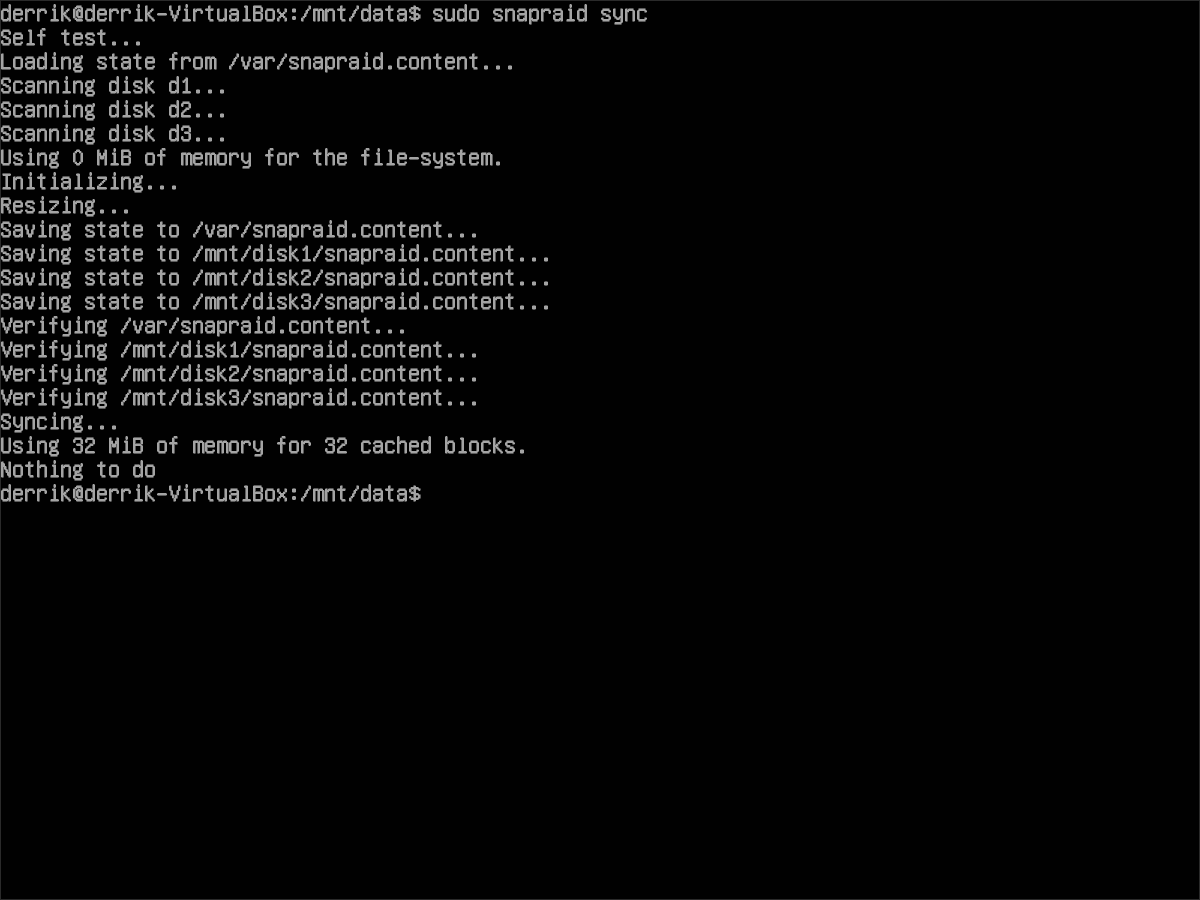
snapraid sync</ P>













Kommentarer